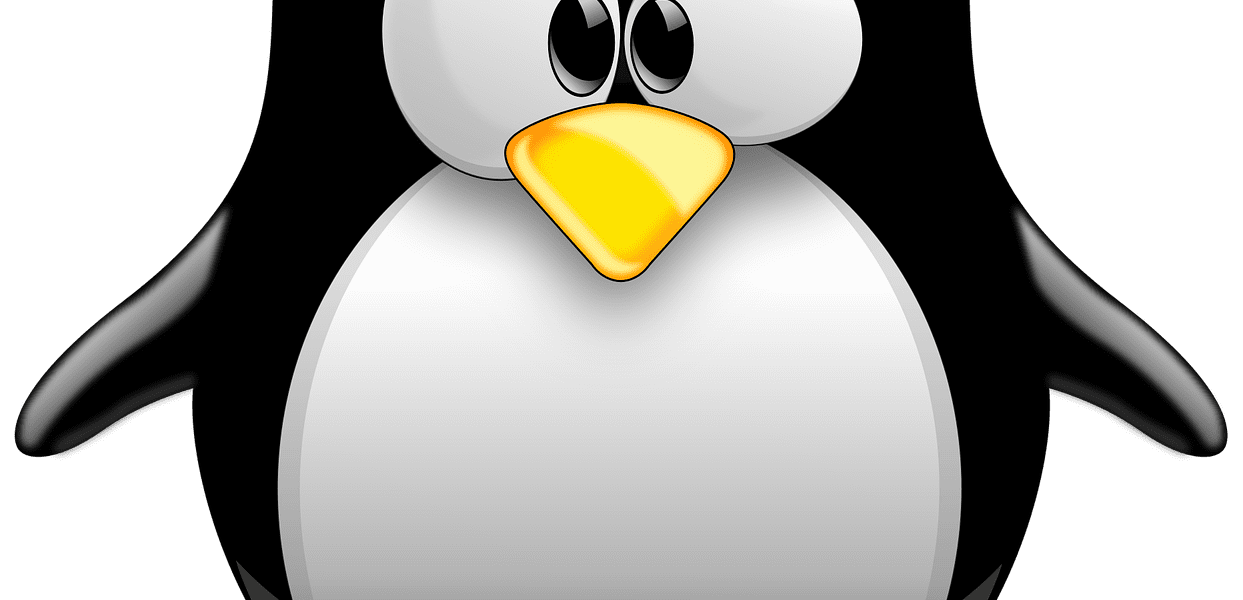Traduction de l’article How to Set Up OneDrive Access in Ubuntu 24.04 LTS
Parmi les nombreuses nouveautés d’Ubuntu 24.04 LTS figure la possibilité d’accéder aux fichiers Microsoft OneDrive directement depuis le gestionnaire de fichiers Nautilus. Pas besoin de télécharger une application tierce, de lancer des scripts douteux ou de payer un abonnement : tout fonctionne directement grâce à GNOME 46, disponible sur cette version d’Ubuntu.
L’intégration fonctionne exactement comme celle de Google Drive : un backend Gvfs est autorisé via Comptes en ligne dans les Paramètres, et un raccourci apparaît dans la barre latérale de Nautilus.
Une fois configuré, vous pouvez cliquer sur cet élément pour monter OneDrive, parcourir, ouvrir, modifier, déplacer ou copier les fichiers comme s’ils étaient stockés localement. Il n’y a pas de synchronisation hors ligne : une connexion Internet est nécessaire, mais cela “fonctionne tout simplement”.
📁 Étapes à suivre
1. Ouvrir Paramètres → Comptes en ligne
On y trouve trois options Microsoft :
- Microsoft Personnel (pour Outlook / Live / Hotmail)
- Microsoft 365 (celui qu’il faut choisir pour OneDrive)
- Microsoft Exchange (pour la messagerie Pro via Evolution)
Sélectionnez Microsoft 365.
2. Se connecter
Un dialogue complexe apparaît, avec des champs pour client ID et issuer. Ignorez-les :
cliquez simplement sur « Sign in… » → dans le navigateur, entrez vos identifiants → confirmez l’accès à GNOME → autorisez l’ouverture de liens goa-auth2 → tout se fait automatiquement.
3. Activer l’accès aux fichiers
Une fois connecté, un bouton « Fichiers » apparaît. Activez-le : un montage virtuel de OneDrive s’affiche dans Nautilus.
4. Parcourir OneDrive dans Nautilus
Cliquez sur votre compte OneDrive dans la barre latérale pour monter le stockage cloud. L’accès est quasi instantané, bien que dépendant de la vitesse réseau. Notez que les vignettes ne sont pas chargées par défaut pour les fichiers distants. Vous pouvez modifier ce comportement dans les préférences de Nautilus, mais cela ne fonctionne pas toujours.
🔧 Personnalisation et astuces
- Dans Paramètres → Bureau Ubuntu, vous pouvez masquer les lecteurs non montés ou les montages distants pour gagner de la place dans le dock.
- Le bouton Fichiers de l’onglet Microsoft 365 dans Comptes en ligne permet d’activer/désactiver facilement l’accès sans tout reconfigurer.
- GNOME prévoit d’améliorer l’interface OneDrive dans de futures mises à jour, potentiellement pour Ubuntu 24.04.
Note : un bug peut déconnecter votre compte après un redémarrage ; une solution est en cours de déploiement. Si cela vous arrive, reconnectez simplement votre compte via Comptes en ligne.
✔ En résumé
Vous avez maintenant accès à vos fichiers OneDrive sur Ubuntu 24.04 LTS via Nautilus, sans installer quoi que ce soit d’autre. L’intégration GNOME‑OneDrive est fluide et fonctionne comme un dossier réseau classique.